Cara Memperbaiki Masalah Google Play
Diterbitkan: 2020-05-06Di sebagian besar perangkat Android, Google Play dan layanannya cenderung menjadi sumber masalah utama. Anda mungkin menyadari hal ini jika Anda telah menggunakan ponsel Android selama beberapa waktu. Beberapa dari masalah ini tidak memungkinkan Anda mengunduh aplikasi baru sementara yang lain akan menyebabkan masalah dengan pemutaran Google Play Musik Anda.
Berikut ini adalah beberapa masalah umum yang mungkin Anda hadapi dengan Google Play di perangkat Anda dan cara memperbaiki masalah tersebut di Google Play.
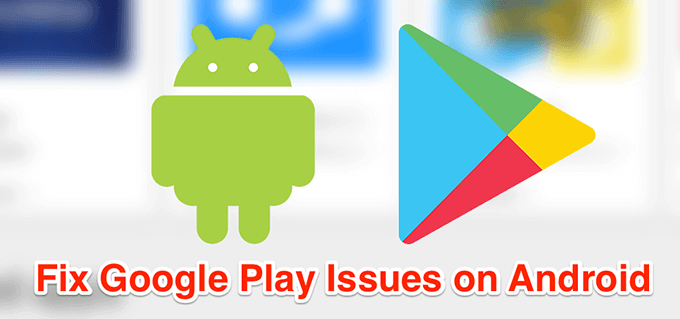
Cara Memperbaiki Layanan Google Play Berhenti
Jika Anda terus-menerus menerima pesan yang mengatakan bahwa layanan terus berhenti, metode ini akan memperbaikinya untuk Anda.
Nyalakan Ulang Perangkat Anda
Ketika ada masalah seperti layanan Google Play berhenti, hal pertama dan paling mendasar yang harus Anda coba adalah me-reboot perangkat Anda. Mem-boot ulang memperbaiki banyak gangguan kecil dan masalah umum pada ponsel Anda, dan Anda harus mencobanya.
Saat ponsel Anda melakukan booting kembali, Anda seharusnya tidak lagi memiliki masalah.
Perbarui Aplikasi Play Store
Seperti aplikasi Anda yang lain, aplikasi Google Play Store juga perlu diperbarui untuk memastikan pengalaman yang bebas bug dan dioptimalkan. Sebagian besar waktu aplikasi akan menginstal pembaruan dengan sendirinya. Namun, Anda dapat menjalankan pemeriksaan pembaruan manual dan melihat apakah ada pembaruan yang harus diinstal.
- Luncurkan aplikasi Google Play Store di perangkat Anda.
- Ketuk ikon hamburger di sudut kiri atas dan pilih Pengaturan .
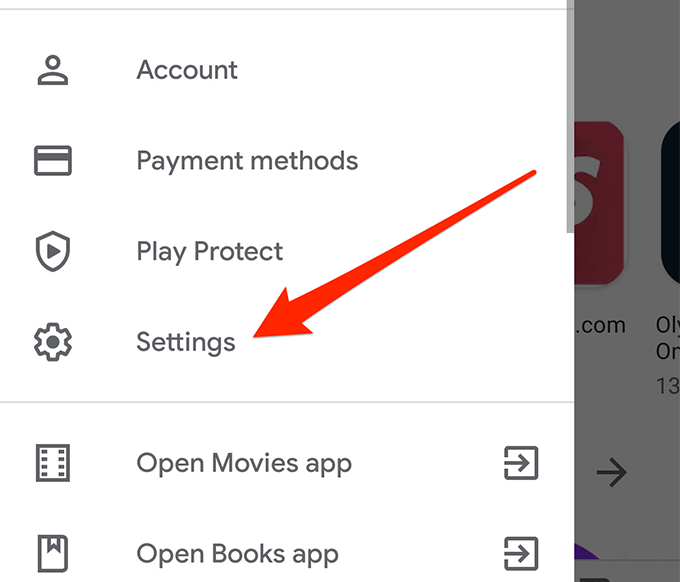
- Ketuk versi Play Store untuk menemukan dan menginstal pembaruan.
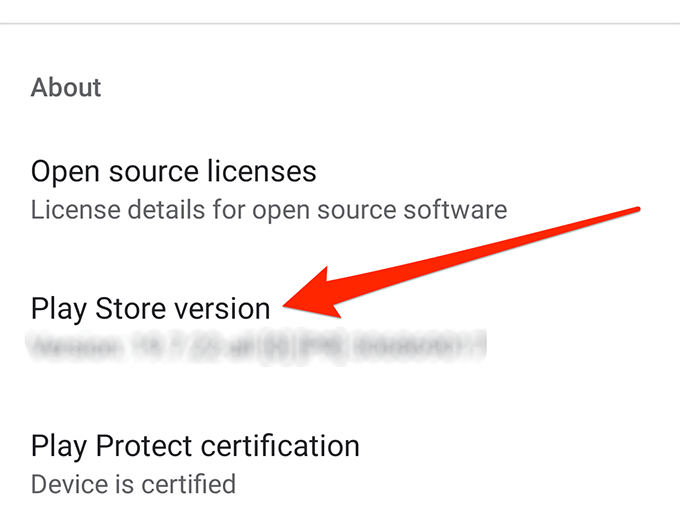
Hapus Data & Cache layanan Google Play
Layanan Google Play menyimpan data dan file cache di perangkat Anda. Ketika ada masalah dengan layanan, Anda dapat mencoba menghapus file-file ini dan melihat apakah itu memperbaiki masalah.
Ini harus menyelesaikan masalah jika itu disebabkan oleh file cache.
- Buka Pengaturan> Aplikasi & pemberitahuan di perangkat Anda dan ketuk layanan Google Play .
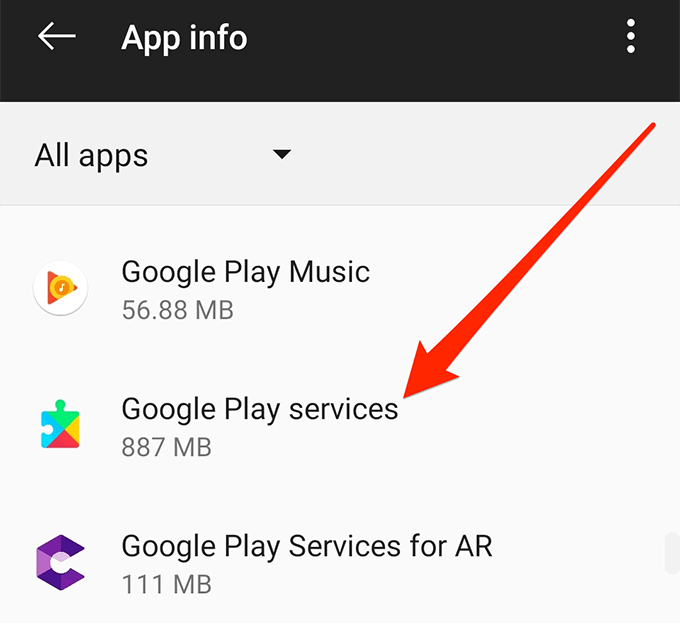
- Pilih Penyimpanan dan ketuk Hapus Penyimpanan lalu Hapus Cache .
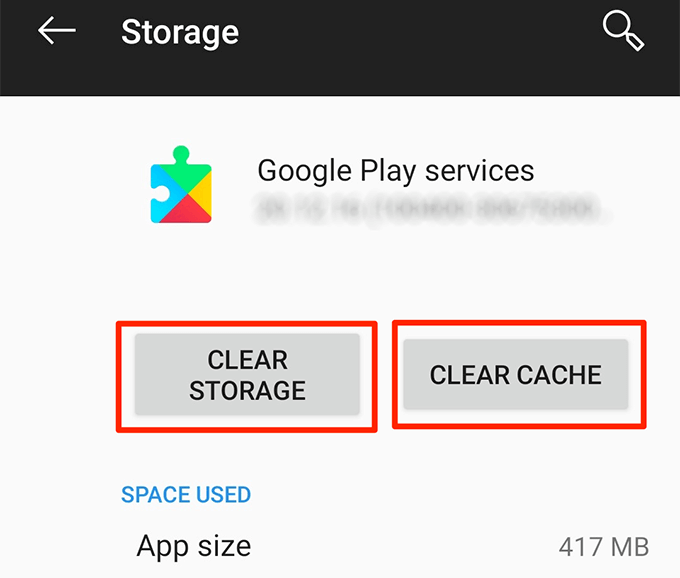
Putar Kembali Pembaruan layanan Play Store
Pembaruan aplikasi biasanya memperbaiki masalah yang ada di perangkat Anda, tetapi terkadang itu adalah penyebab masalah. Dalam kasus tersebut, mengembalikan pembaruan adalah hal terbaik yang dapat Anda lakukan. Ini akan membawa Anda kembali ke versi layanan Google Play yang berfungsi di ponsel Anda.
- Buka Pengaturan> Aplikasi & pemberitahuan dan ketuk layanan Google Play .
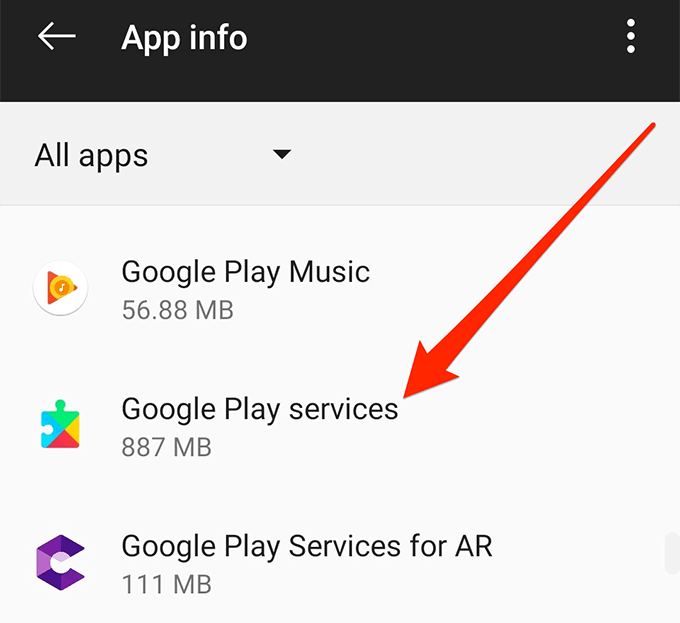
- Ketuk tiga titik di sudut kanan atas dan pilih Copot pemasangan pembaruan .
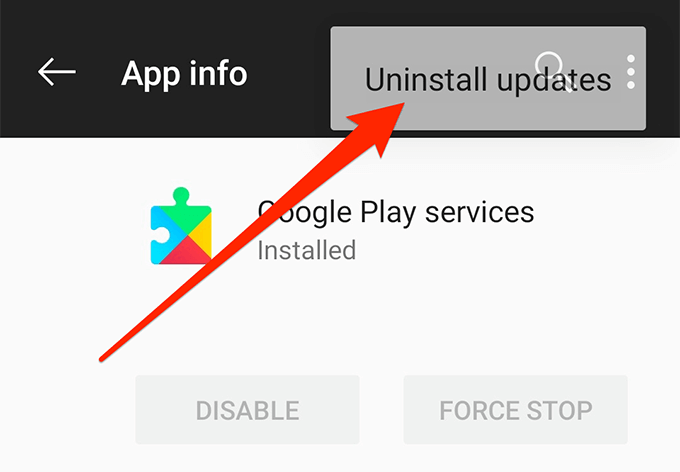
Cara Memperbaiki Layar Putih Google Play Store
Jika layar Play Store menjadi putih dan tidak menampilkan menu sama sekali, solusi ini kemungkinan akan memperbaikinya untuk Anda.
Alihkan Opsi Mode Pesawat
Mengaktifkan mode pesawat memutuskan perangkat Anda dari sebagian besar koneksi seperti WiFi dan data seluler. Sebaiknya alihkan opsi untuk sementara mencegah Google Play Store mengambil data baru dan ini dapat memperbaiki masalah layar putih di ponsel Anda.
- Tarik ke bawah bilah notifikasi dari bagian atas layar Anda.
- Ketuk opsi yang mengatakan Mode pesawat untuk menyalakannya.
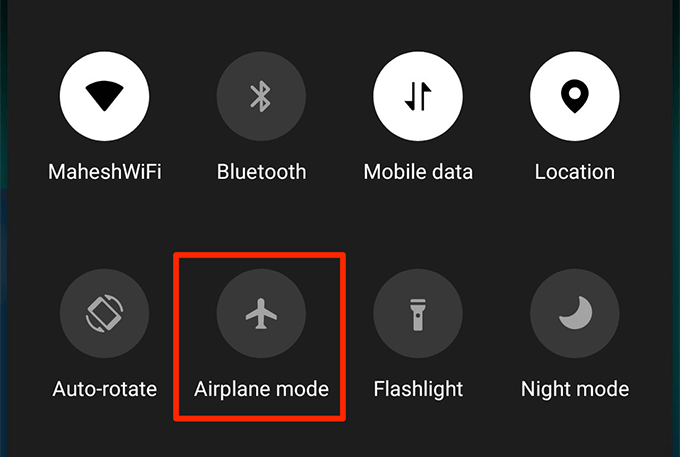
- Tunggu sekitar satu menit.
- Matikan kembali opsi dengan mengetuknya di area notifikasi.
Beralih Ke Data Seluler Atau WiFi
Kemungkinan alasan mengapa Anda mengalami masalah layar putih Google Play Store adalah karena WiFi atau paket data seluler Anda tidak berfungsi dengan baik. Play Store gagal memuat data apa pun dan karenanya tidak memiliki pilihan selain menampilkan layar putih.
Anda dapat memperbaikinya dengan mengubah media koneksi Internet Anda.
- Jika saat ini Anda menggunakan data seluler, matikan opsi Data seluler dari pusat notifikasi dan gunakan WiFi sebagai gantinya.
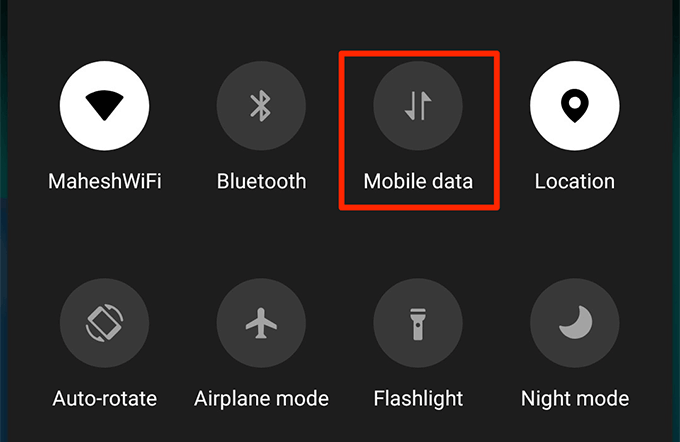
- Jika Anda berada di jaringan WiFi, nonaktifkan WiFi dan sambungkan ke data seluler Anda.
Hapus Data & Cache Untuk Play Store
Seperti banyak aplikasi lain, Play Store menyimpan file penyimpanan dan cache di memori ponsel Anda. Jika file-file ini terakumulasi dalam jumlah besar, Anda harus mempertimbangkan untuk menghapusnya untuk melihat apakah itu memperbaiki masalah pada ponsel Anda. Ini seharusnya tidak memengaruhi cara kerja aplikasi di perangkat Anda.
- Buka Pengaturan > Aplikasi & pemberitahuan di ponsel Anda dan ketuk di Google Play Store .
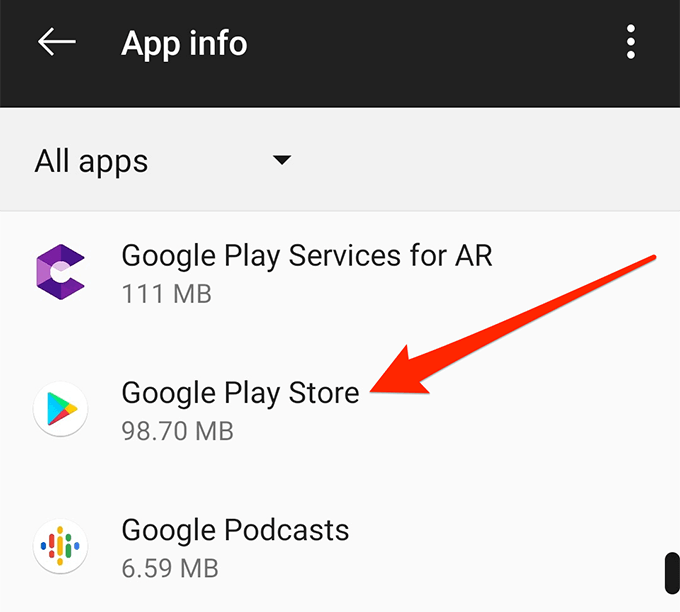
- Pilih Storage dan ketuk Clear Storage dan Clear Cache satu per satu.
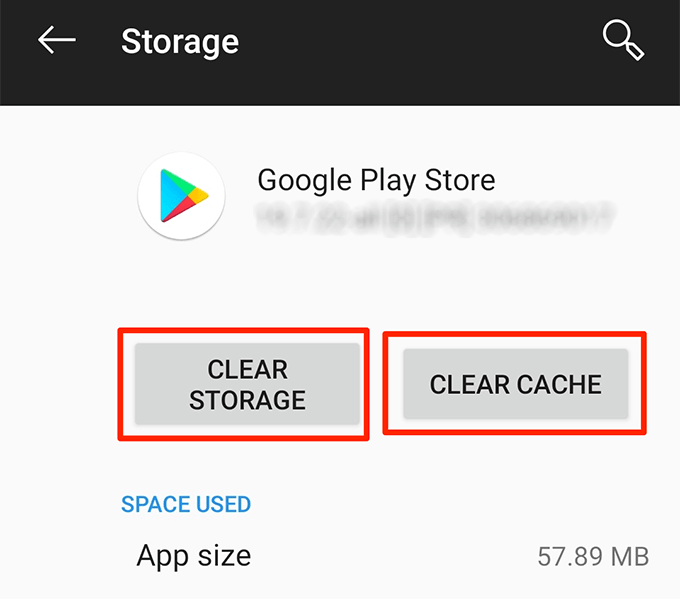
Aktifkan Penggunaan Data Latar Belakang
Play Store terkadang perlu menjalankan tugas internalnya di latar belakang. Ini membutuhkan koneksi Internet aktif dan opsi yang diaktifkan di Pengaturan untuk melakukannya.
Anda dapat mengaktifkan opsi itu sebagai berikut.
- Buka Pengaturan > Aplikasi & pemberitahuan dan ketuk di Google Play Store .
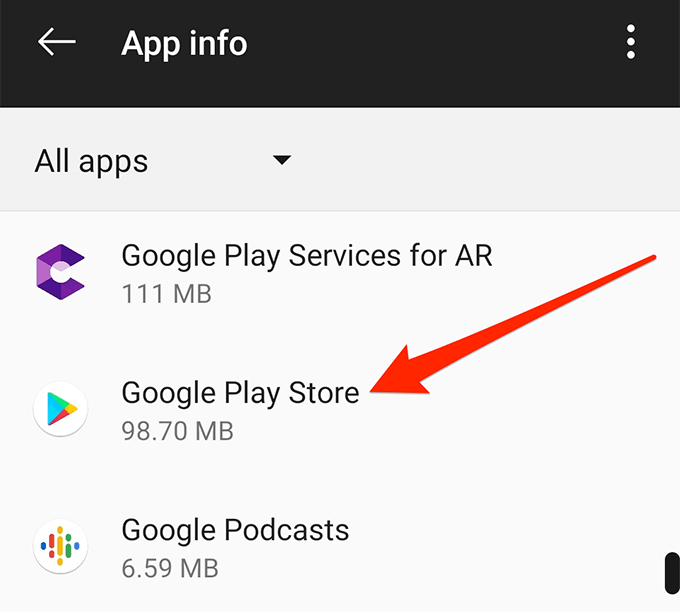
- Ketuk Penggunaan data pada layar berikut.
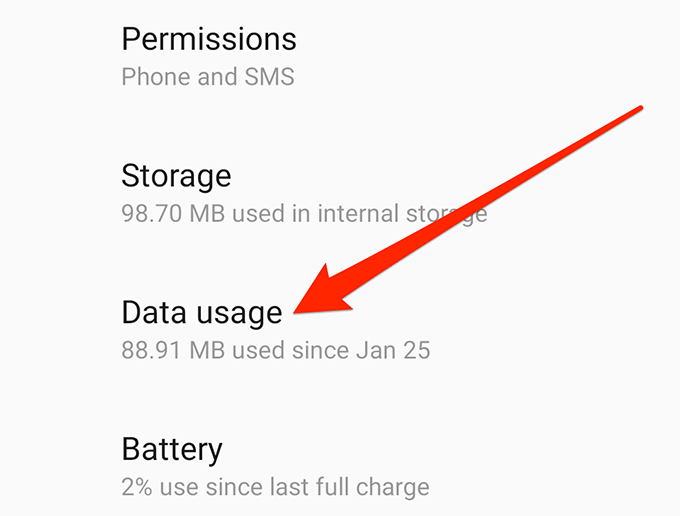
- Aktifkan opsi yang mengatakan Data latar belakang .
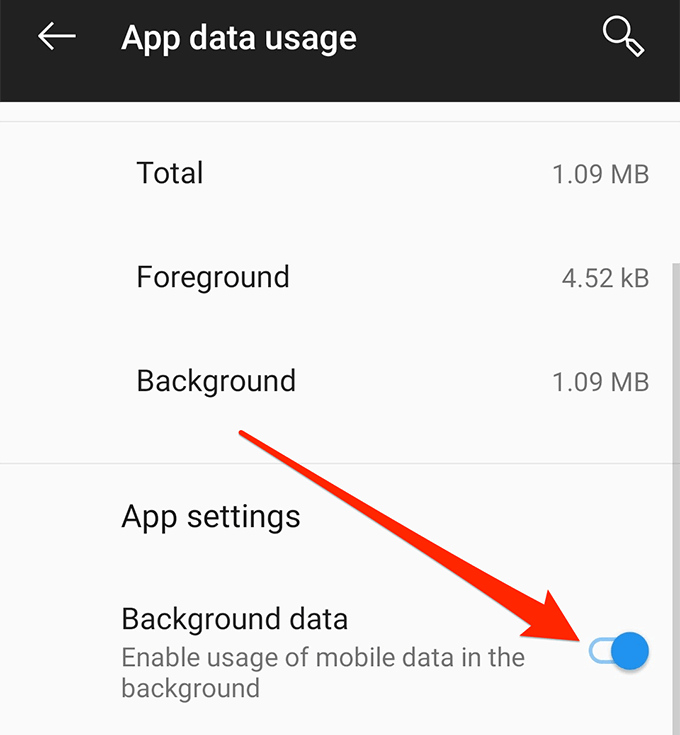
Cara Memperbaiki Masalah Dengan Google Play Game
Tidak banyak masalah dengan Play Game. Tetapi jika Anda menghadapinya, ini adalah metode yang digunakan untuk memperbaiki masalah Google Play dengan game.

Hapus Data & Cache Untuk Play Game
Menghapus data dan file cache untuk Play Game kemungkinan besar akan memperbaiki masalah apa pun dengannya di perangkat Anda. Aplikasi kemudian akan membuat versi baru dari file-file ini yang kemungkinan tidak akan memiliki masalah di dalamnya.
Ingatlah bahwa ini tidak akan memengaruhi gameplay Anda atau apa pun dengan layanan ini.
- Buka Pengaturan di ponsel Anda, ketuk Aplikasi & notifikasi , dan pilih Google Play Game .
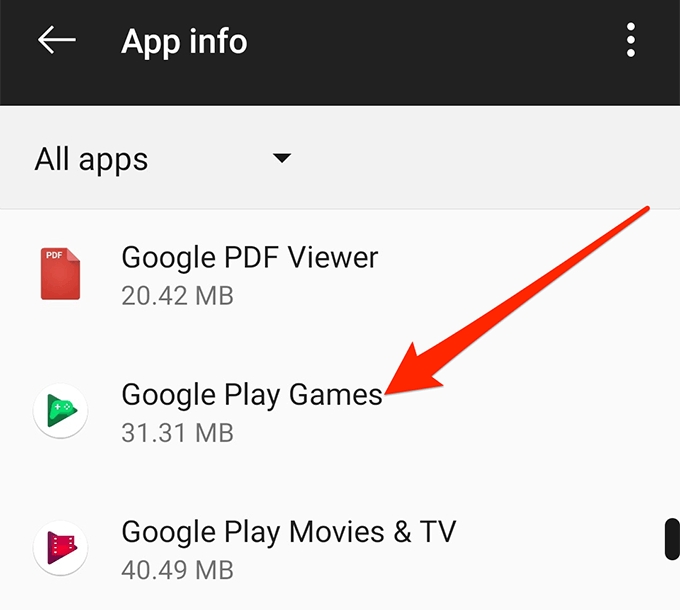
- Pilih Storage dan ketuk Clear Storage dan Clear Cache satu per satu.
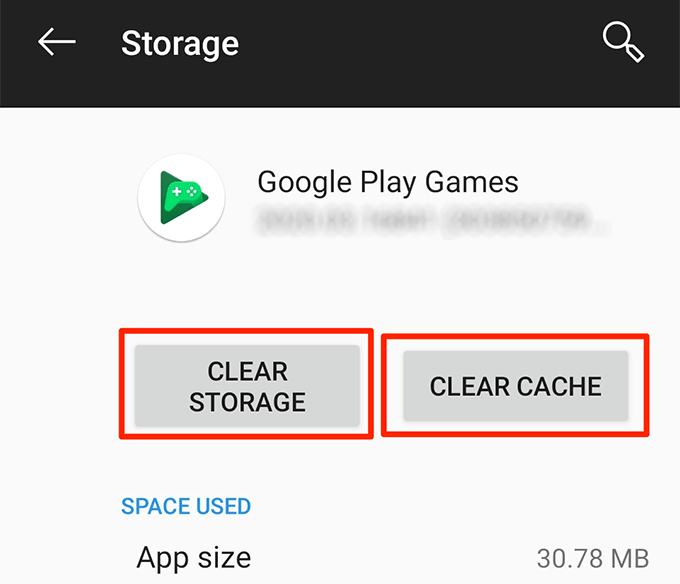
Instal ulang Google Play Game di Perangkat Anda
Jika menghapus data aplikasi dan file cache tidak berhasil, Anda dapat mencoba menghapus seluruh aplikasi dan menginstalnya kembali dari Play Store. Ini akan memperbaiki sebagian besar masalah karena Anda akan mendapatkan versi aplikasi yang baru.
- Luncurkan Play Store di ponsel Anda dan cari Google Play Games.
- Ketuk tombol yang mengatakan Copot pemasangan untuk menghapus aplikasi dari perangkat Anda.

- Ketuk Instal untuk aplikasi yang sama untuk menginstal ulang aplikasi di ponsel Anda.
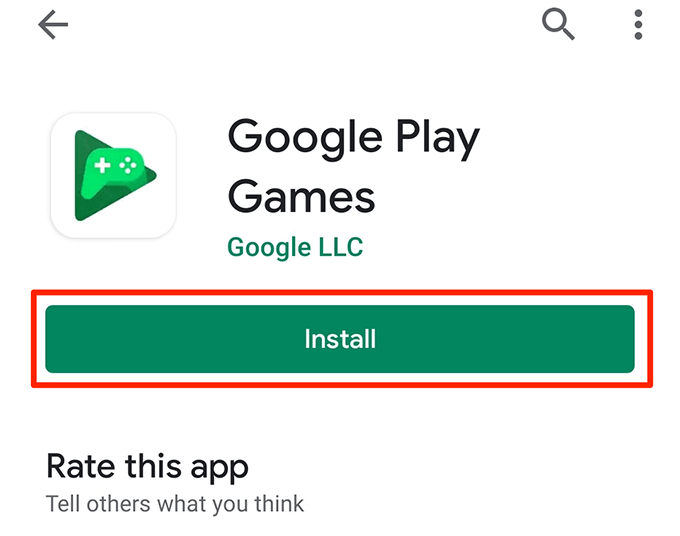
Cara Memperbaiki Google Play Musik
Sebagian besar masalah Play Musik sebenarnya bukan masalah tetapi merupakan fitur yang disediakan oleh pengembang. Mengaktifkan atau menonaktifkannya akan memperbaiki masalah Google Play yang Anda hadapi.
Hapus Cache Untuk Google Play Musik
Beberapa masalah dengan Google Play Musik adalah hasil dari file cache sampah dan menghapus file ini kemungkinan akan menyelesaikan masalah apa pun dengan aplikasi. Melakukannya tidak akan menghapus apa pun dari perpustakaan Anda dan juga tidak akan menyebabkan masalah lain pada ponsel Anda.
- Luncurkan Pengaturan di perangkat Anda, ketuk Aplikasi & notifikasi , dan pilih Google Play Musik .
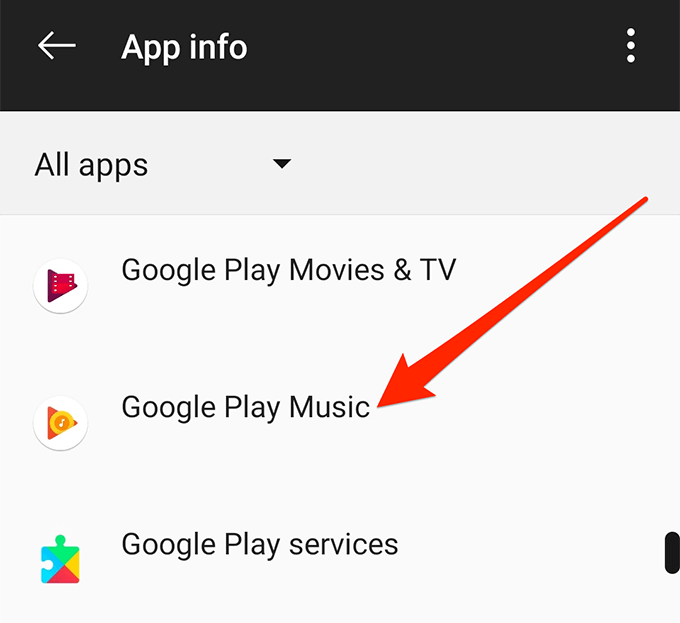
- Pilih Penyimpanan dan ketuk tombol yang mengatakan Hapus Cache .
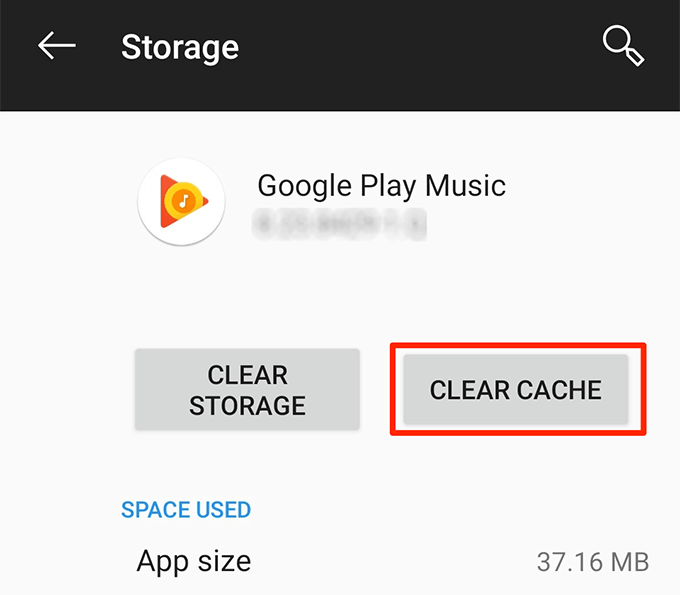
Jangan Unggah Lebih dari yang Diizinkan
Jika Anda belum tahu, Google Play Musik memungkinkan Anda menyimpan hingga 50.000 lagu di akun Anda. Jika Anda menghadapi masalah dalam mengunggah lagu baru, Anda mungkin ingin memeriksa apakah Anda telah melampaui batas yang diizinkan.
- Buka situs Google Play Musik menggunakan browser Anda.
- Klik pada ikon hamburger di bagian atas dan pilih Pengaturan .
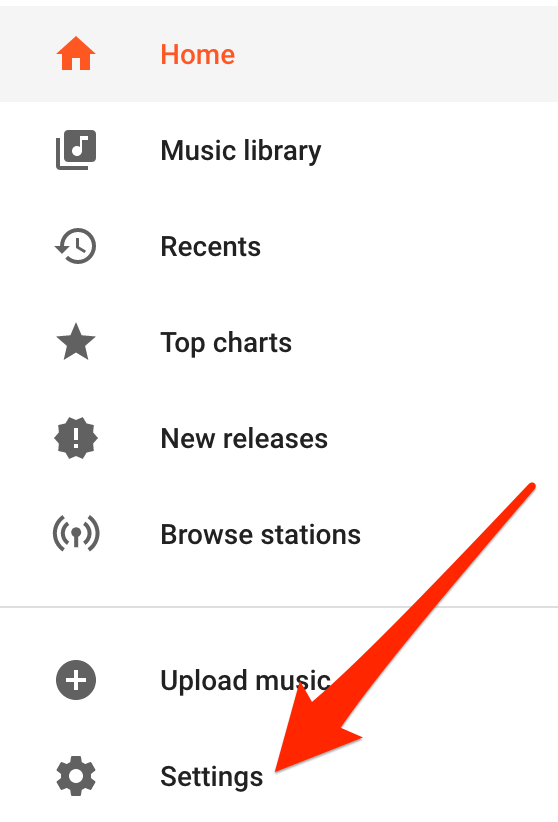
- Anda akan melihat jumlah lagu yang telah Anda unggah di akun Anda.
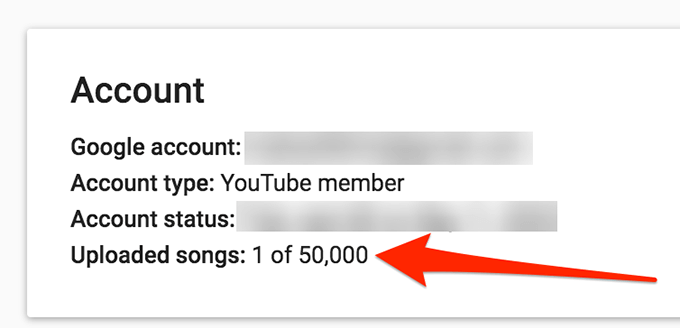
Unggah Hanya Format Musik yang Kompatibel
Google Play Musik tidak mendukung pengunggahan semua format musik di luar sana. Jika Anda mengalami masalah saat mengunggah satu atau beberapa file musik, kemungkinan Anda mengunggah format yang tidak kompatibel.
Saat ini mendukung format berikut untuk mengunggah:
- MP3
- AAC
- WMA
- FLAC
- OGG
- M4P
- M4A
Ada ketentuan tertentu mengenai format apa yang dapat Anda unggah dari perangkat apa yang dapat ditemukan di situs mereka.
Perbaiki Lagu yang Hilang Dengan Menyegarkan Aplikasi
Beberapa pengguna mengeluh lagu yang mereka unggah tidak ada di aplikasi. Jika Anda juga tidak dapat menemukan lagu di perpustakaan yang Anda tahu telah Anda unggah, menyegarkan aplikasi akan memperbaiki masalah untuk Anda.
- Luncurkan aplikasi Google Play Musik di perangkat Anda.
- Ketuk ikon hamburger di sudut kiri atas dan pilih Pengaturan .
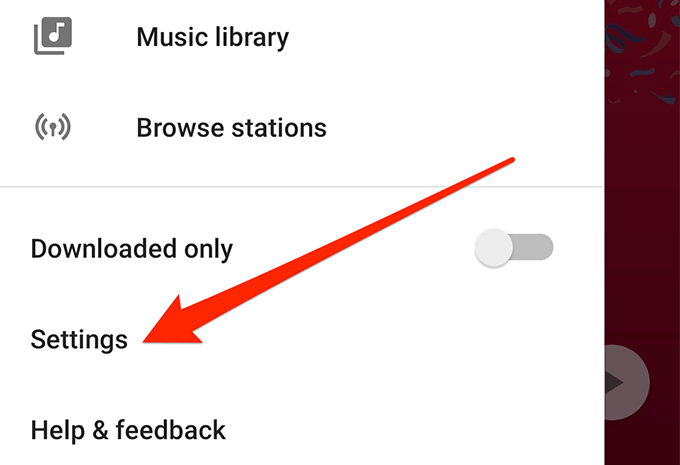
- Anda akan menemukan opsi yang mengatakan Segarkan di bawah bagian Akun . Ketuk untuk menyegarkan perpustakaan musik Anda.
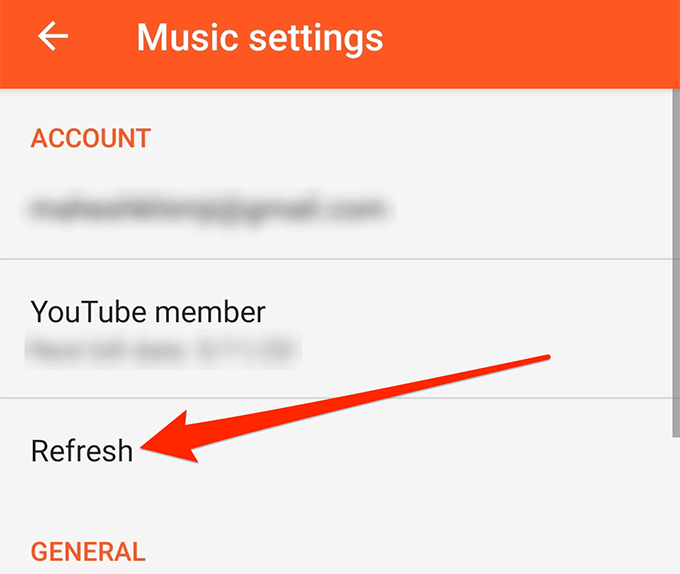
Nonaktifkan Opsi Streaming WiFi
Untuk membantu menghemat data ponsel Anda, Play Musik hadir dengan opsi yang hanya mengalirkan musik Anda jika Anda terhubung ke jaringan WiFi. Ini berarti aplikasi tidak akan mengizinkan Anda melakukan streaming file jika Anda menggunakan data seluler.
Anda dapat memperbaikinya dengan menonaktifkan opsi di pengaturan.
- Buka aplikasi Google Play Musik di ponsel Anda.
- Ketuk ikon hamburger di bagian atas dan pilih Pengaturan .
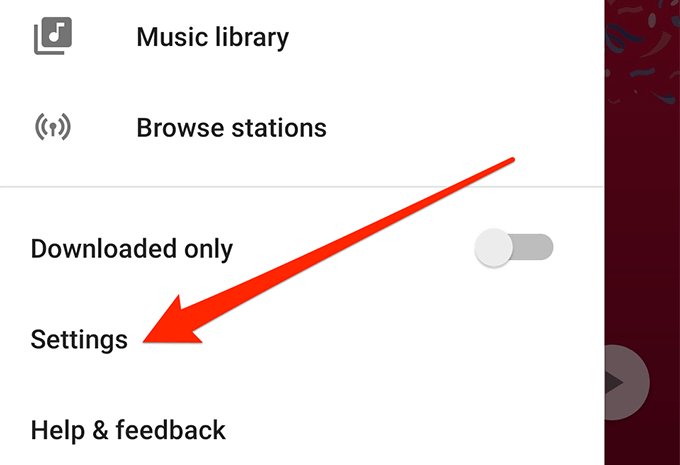
- Gulir ke bawah dan matikan opsi yang mengatakan Stream only on Wi-Fi di bawah bagian Playback .
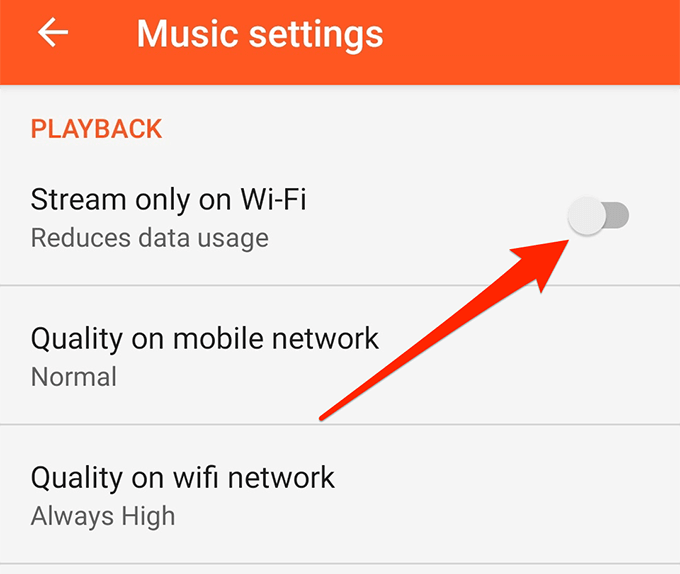
Utilitas Google Play adalah beberapa alat yang berguna yang dapat Anda gunakan pada perangkat Anda, tetapi seringkali itu adalah alasan mengapa Anda memiliki begitu banyak masalah pada ponsel Anda. Untungnya, ada beberapa hal yang dapat Anda lakukan untuk menghilangkan masalah tersebut dari ponsel Anda.
Masalah Google Play apa yang paling mengganggu Anda di ponsel? Bagaimana Anda memperbaiki masalah Google Play Anda? Beri tahu kami di komentar di bawah.
